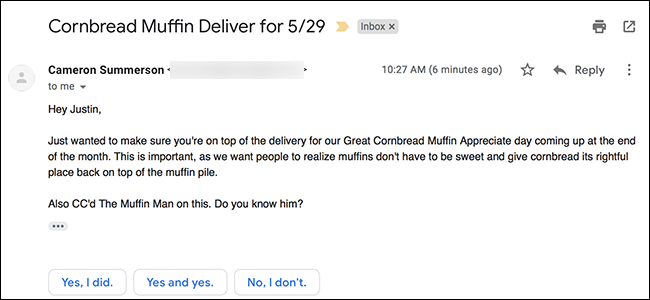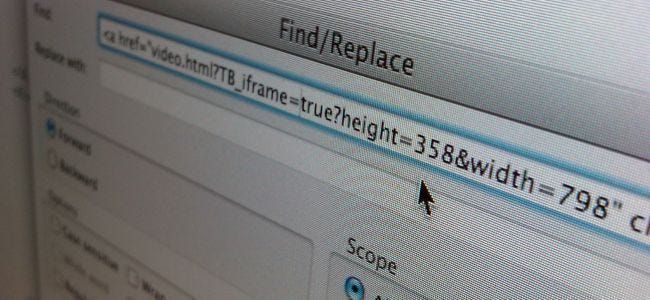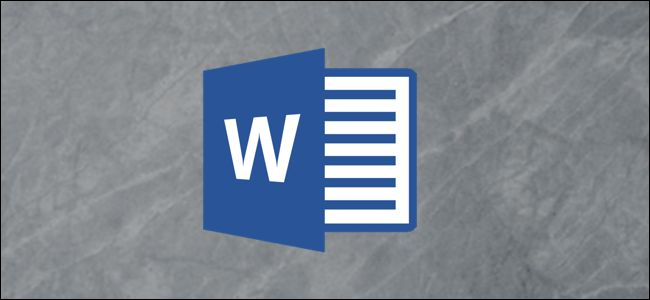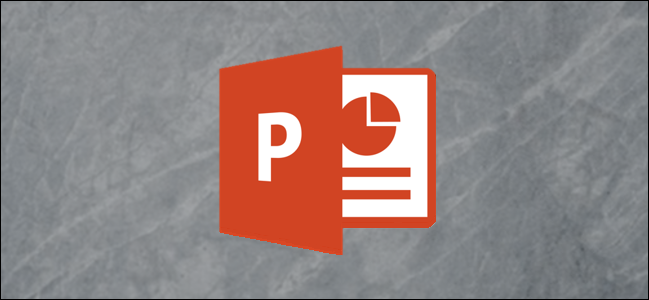Cara Mematikan Pemberitahuan Pencapaian Permainan pada Xbox Series X|S

Apabila anda mencapai pencapaian permainan tertentu pada Xbox Series X|S , anda akan melihat label pencapaian pada skrin. Jika anda mendapati pemberitahuan ini mengganggu, anda boleh mematikannya. Ini caranya.
Secara lalai, pencapaian Xbox muncul di tengah bahagian bawah skrin, betul-betul di atas sari kata atau paparan utama dalam pelbagai permainan. Terdapat dua cara untuk menyelesaikan masalah ini: Matikan pemberitahuan sepenuhnya atau tukar kedudukan makluman pencapaian permainan.
Isi kandungan
- Cara Menukar Kedudukan Pemberitahuan Pencapaian Permainan pada Xbox Series X|S
- › Fungsi vs. Formula dalam Microsoft Excel: Apakah Perbezaannya?
- & rsaquo; Cyber Monday 2021: Tawaran Teknologi Terbaik
- › 5 Laman Web Setiap Pengguna Linux Perlu Penanda Halaman
- › Cara Mencari Spotify Anda Dibungkus 2021
- & rsaquo; Cyber Monday 2021: Tawaran Apple Terbaik
- › Folder Komputer Berusia 40: Bagaimana Bintang Xerox Mencipta Desktop
Cara Mematikan Pemberitahuan Pencapaian Permainan pada Xbox Series X|S
Pemberitahuan pencapaian permainan Xbox Series X|S mudah dimatikan. Untuk berbuat demikian, navigasi ke skrin utama Xbox anda dan pilih Tetapan, yang mempunyai ikon gear.

Jika anda tidak menemui tetapan pada papan pemuka Xbox Series X|S, tekan butang Xbox pada pengawal anda sekali untuk membuka bar sisi.

Tekan butang RB pada pengawal Xbox anda sehingga anda mencapai tab terakhir dalam bar sisi, yang dipanggil Profil & Sistem.

Tatal ke bawah dan buka Tetapan dalam tab Profil & Sistem dalam bar sisi Xbox.

Setelah anda membuka tetapan Xbox Series X|S, navigasi ke tab Keutamaan dalam anak tetingkap kiri.

Anda boleh menogol tetapan pemberitahuan pencapaian permainan dengan pergi ke Pemberitahuan di bawah tab Keutamaan.

Apabila anda berada di halaman tetapan Pemberitahuan, terdapat beberapa cara untuk mematikan pemberitahuan pencapaian permainan. Untuk melumpuhkan semua sepanduk pemberitahuan pada Xbox (Ini termasuk pemberitahuan tangkapan skrin dan segala-galanya.), anda boleh menyahtanda Sepanduk Pemberitahuan Hidup.

Jika anda lebih suka tidak mematikan semua pemberitahuan pada Xbox Series X|S, terdapat cara untuk menyembunyikan pemberitahuan pencapaian permainan secara khusus. Dalam halaman tetapan pemberitahuan pada Xbox anda, pilih Pemberitahuan Xbox.

Di bawah halaman Pemberitahuan Xbox dalam tetapan Xbox, buka Pencapaian. Ini akan membuka halaman keutamaan Pemberitahuan Pencapaian.

Untuk menyembunyikan semua pemberitahuan pencapaian permainan pada Xbox Series X|S anda, nyahtandai Pemberitahuan Pencapaian Hidup pada halaman tetapan Pemberitahuan Pencapaian.

Selepas itu, keluar dari Tetapan dan anda boleh pergi.
Cara Menukar Kedudukan Pemberitahuan Pencapaian Permainan pada Xbox Series X|S
Jika anda suka melihat makluman pencapaian permainan pada Xbox Series X|S anda, tetapi anda tidak menyukai kedudukan mereka, anda boleh menukarnya dengan mudah. Untuk bermula, kuasakan Xbox anda dan navigasi ke Tetapan > Keutamaan > Pemberitahuan pada Xbox Series X|S anda.

Pada halaman tetapan Pemberitahuan, pilih Kedudukan Pemberitahuan Lalai.

Halaman keutamaan Kedudukan Pemberitahuan Lalai membahagikan paparan anda kepada sembilan anak tetingkap, yang mana enam boleh dipilih. Anda tidak boleh meletakkan sepanduk pemberitahuan di tengah-tengah skrin, tetapi tiga anak tetingkap di bahagian atas dan tiga di bahagian bawah tersedia untuk anda.
Pilih salah satu anak tetingkap ini, yang muncul di sebelah kanan paparan. Anda boleh melihat pratonton pemberitahuan pada imej kabur di sebelah kiri halaman tetapan ini.

Setelah anda menukar kedudukan pemberitahuan lalai, pilih Selesai untuk menggunakan perubahan.

Satu-satunya kaveat kaedah ini ialah sesetengah permainan mungkin memilih untuk mengubah kedudukan pencapaian permainan Xbox tidak kira kedudukan yang anda pilih. Walau bagaimanapun, dalam pengalaman kami, anda tidak akan menghadapi masalah itu dengan kebanyakan permainan.
Memandangkan anda telah memperibadikan pemberitahuan pada Xbox Series X|S anda, anda mungkin turut menikmatinya memperibadikan rupa dan rasa Xbox anda. Selamat bermain!
BERKAITAN: Cara Menyesuaikan Rupa dan Rasa Xbox Series X atau S Anda
BACA SETERUSNYA Pranay Parab
Pranay Parab Pranay Parab telah menjadi wartawan teknologi selama lebih 10 tahun, pada masa itu dia menulis lebih daripada 500 tutorial, dan meliputi segala-galanya daripada apl media sosial kepada perisian perusahaan. Selain How-To Geek, dia juga menulis untuk Lifehacker dan menerajui bahagian tutorial di Gadgets 360, blog teknologi paling popular di India.
Baca Bio Penuh